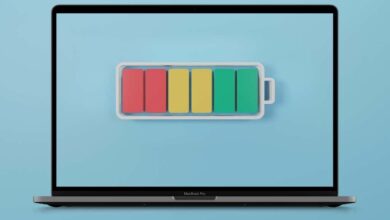كيفية إصلاح قفل الأحرف الكبيرة للوحة المفاتيح السحرية الذي لا يعمل

هل تستمر في مواجهة مشكلات مع مفتاح Caps Lock الموجود على Magic Keyboard؟ ربما فشل في الاستجابة أثناء الكتابة. أو ربما يكون مجرد مؤشر LED، والذي يمكن أن يظل مضاءً باستمرار أو لا يضيء على الإطلاق.
يمكن أن تؤدي مفاتيح التعديل المقيدة بشكل غير صحيح، واتصال Bluetooth الخاطئ، وبرامج النظام القديمة، والعديد من الأسباب الأخرى إلى عدم عمل Caps Lock في Magic Keyboard.

ما لم يظهر مفتاح Caps Lock الموجود على Magic Keyboard معطلاً، يمكنك محاولة إصلاح المشكلة بنفسك. تنطبق تلميحات استكشاف الأخطاء وإصلاحها الواردة أدناه على السيناريوهات التالية:
- مفتاح Caps Lock لا يستجيب، ويظل مؤشر LED قيد التشغيل.
- مفتاح Caps Lock لا يستجيب، ويظل مؤشر LED مغلقًا.
- مفتاح Caps Lock سريع الاستجابة، لكن مؤشر LED قيد التشغيل دائمًا.
- مفتاح Caps Lock سريع الاستجابة، لكن مؤشر LED مطفأ دائمًا.
ملحوظة: إذا كنت تستكشف أخطاء Magic Keyboard المضمنة في جهاز MacBook Air أو Pro (2020 أو أحدث) وإصلاحها، فتخط أي إصلاحات لا تنطبق.
تحقق من إعدادات مفتاح التعديل لجهاز Mac
هل قفل الأحرف الكبيرة في Magic Keyboard لا يستجيب تمامًا؟ إذا كان الأمر كذلك، فمن الأفضل أن تبدأ بالتحقق مما إذا تم إعداد المفتاح بشكل صحيح على جهاز Mac الخاص بك وليس مجرد ربطه بإجراء تعديل مختلف (مثل التحكم أو الخيار أو الأمر).
1. افتح تفاحة القائمة واختيار تفضيلات النظام.
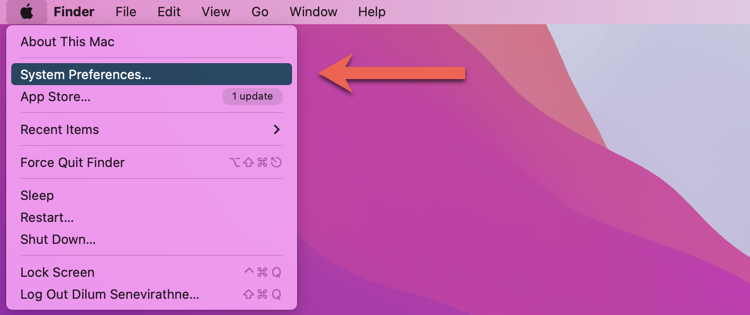
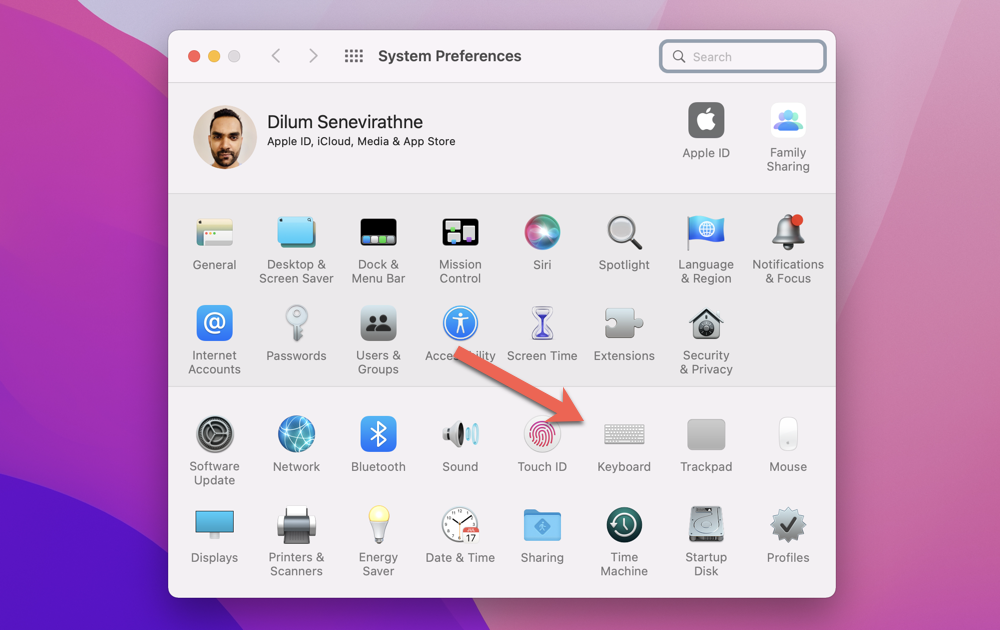
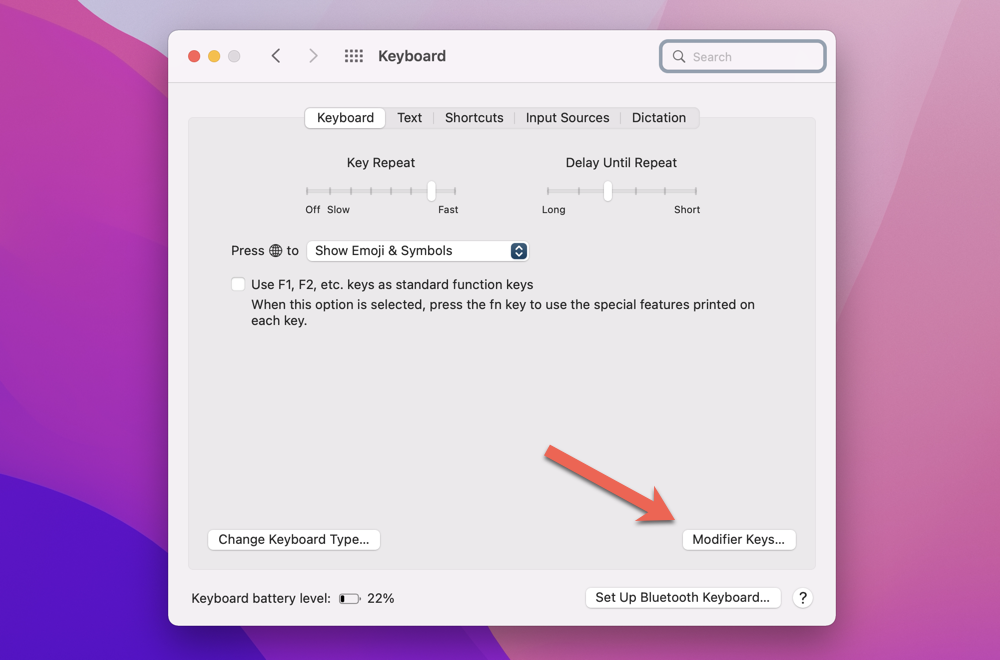
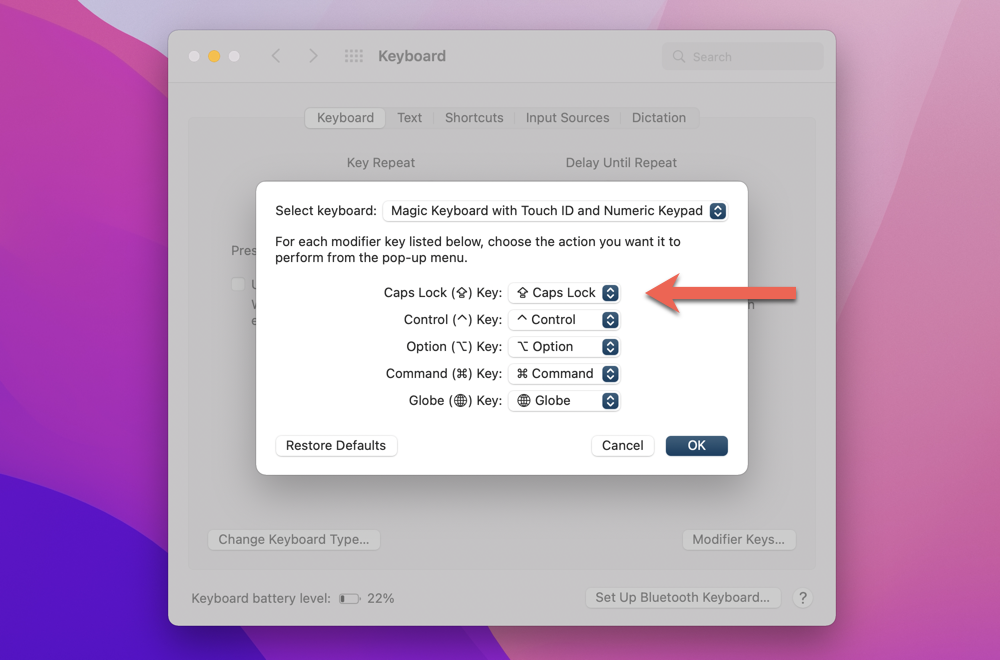
وبدلاً من ذلك، حدد استعادة الضبط الافتراضي زر لإعادة ضبط التغييرات على جميع مفاتيح التعديل الموجودة على Magic Keyboard.
قم بإيقاف تشغيل لوحة المفاتيح السحرية وتشغيلها
بعد ذلك، حاول إيقاف تشغيل Magic Keyboard ثم أعد تشغيله مرة أخرى. في كثير من الأحيان، يؤدي ذلك إلى التخلص من المشكلات التي تحدث بشكل عشوائي مع المفاتيح غير المستجيبة أو مؤشر LED المخلل. يمكنك العثور على قوة التبديل على الحافة اليمنى الأمامية للجهاز.
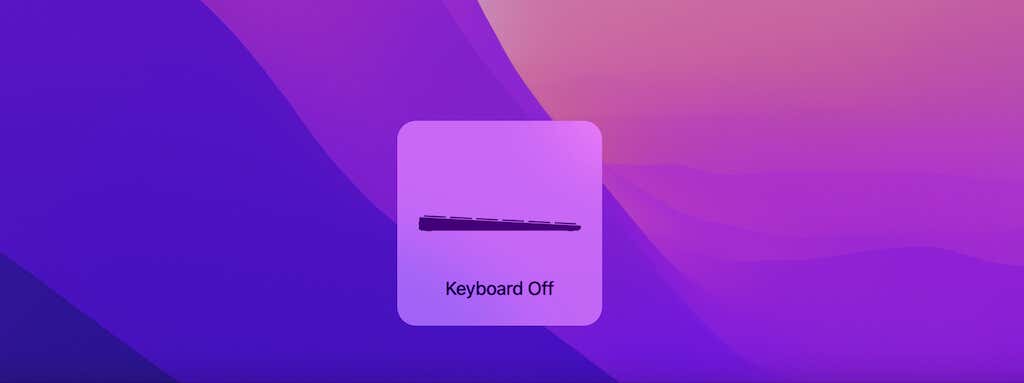
بعد إيقاف تشغيل Magic Keyboard، انتظر لمدة تصل إلى 10 ثوانٍ قبل تشغيلها مرة أخرى. سيتم إعادة الاتصال تلقائيًا بجهاز Mac الخاص بك.
قم بتوصيل Magic Keyboard بجهاز Mac عبر USB
هل لديك كابل Lightning الخاص بـ Magic Keyboard في متناول يدك؟ حاول استخدامه لإنشاء اتصال عبر USB. إذا بدأ مفتاح Caps Lock في العمل بشكل صحيح بعد ذلك، فافصل السلك ثم عد إلى استخدام Magic Keyboard عبر Bluetooth.
أعد ضبط وحدة البلوتوث الخاصة بجهاز Mac
يمكن أن تؤدي وحدة Bluetooth غير المستقرة على جهاز Mac إلى التسبب في جميع أنواع المشكلات مثل عدم عمل Magic Keyboard Caps Lock. ومع ذلك، يمكنك محاولة إعادة تعيينه عن طريق فتح جهاز Mac مركز التحكم عن طريق الضغط باستمرار على يحول و خيار المفاتيح وتوسيع بلوتوث يتحكم. اتبع ذلك عن طريق الاختيار إعادة ضبط وحدة البلوتوث.
إذا ظهر الخيار مفقودًا، فقم بتنفيذ الأمر التالي في الوحدة الطرفية (افتح ملف منصة الإطلاق وحدد آخر > صالة) بدلاً من:
sudo pkill bluetoothd
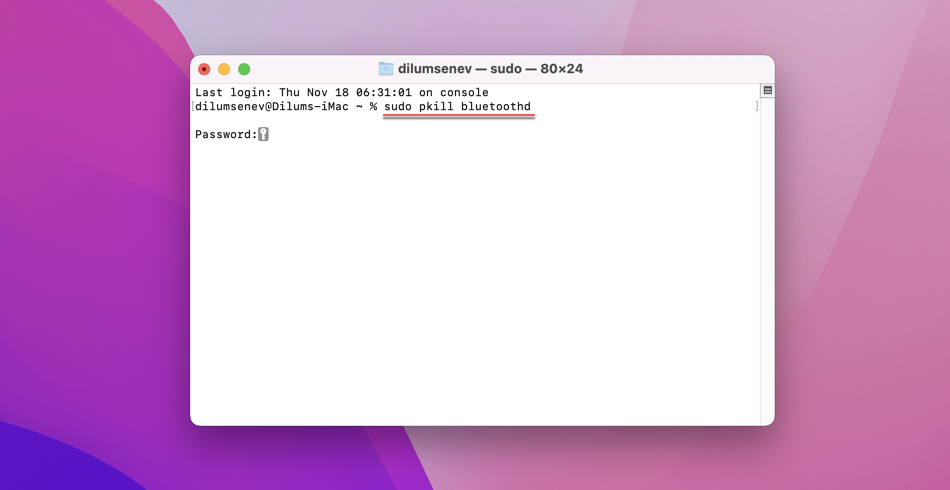
سيتم قطع اتصال أجهزة Bluetooth الخاصة بك وإعادة الاتصال بها بعد بضع ثوانٍ. حاول استخدام Magic Keyboard وتحقق من تكرار المشكلة.
إعادة ضبط لوحة المفاتيح السحرية على إعدادات المصنع
يمكنك أيضًا محاولة إعادة ضبط Magic Keyboard (بما في ذلك جميع أجهزة Apple الأخرى التي قمت بتوصيلها عبر Bluetooth) إلى إعدادات المصنع الافتراضية.
مرة أخرى، افتح جهاز Mac الخاص بك مركز التحكم، اضغط باستمرار على يحول و خيار الأزرار، ولكن هذه المرة، حدد إعادة ضبط المصنع لجميع أجهزة Apple المتصلة. إذا لم يكن الخيار متاحًا على جهاز Mac الخاص بك، فانتقل إلى الإصلاح التالي.
أعد تشغيل جهاز Mac الخاص بك
إذا ظل مفتاح Magic Keyboard Caps Lock لا يستجيب أو ظل مؤشر LED عالقًا، فمن الجيد إعادة تشغيل جهاز Mac. لذا احفظ عملك، وافتح ملف تفاحة القائمة، ثم اختر إعادة تشغيل. ثم حدد إعادة تشغيل مرة أخرى للتأكيد.
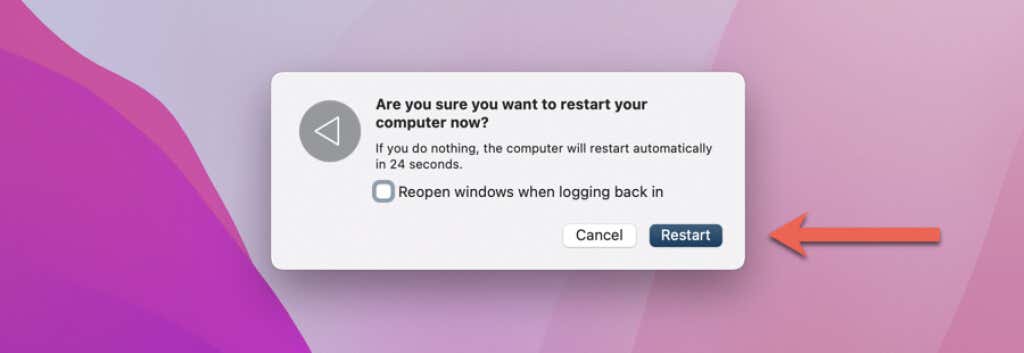
قم بتحديث برنامج نظام ماك
لا يؤدي تحديث نظام التشغيل macOS إلى إصلاح أي أخطاء معروفة في وحدة Bluetooth الخاصة بجهاز Mac فحسب، بل يحتوي أيضًا على ترقيات البرامج الثابتة للوحة المفاتيح Magic Keyboard.
إذا لم تقم بتحديث جهاز Mac الخاص بك مؤخرًا، فافتح ملف تفضيلات النظام التطبيق واختيار تحديث النظام. إذا رأيت تحديثًا جديدًا، فحدد تحديث الان. إذا فشل برنامج تحديث البرامج، فتعرف على ما يمكنك فعله لإصلاح تحديثات macOS المتوقفة.
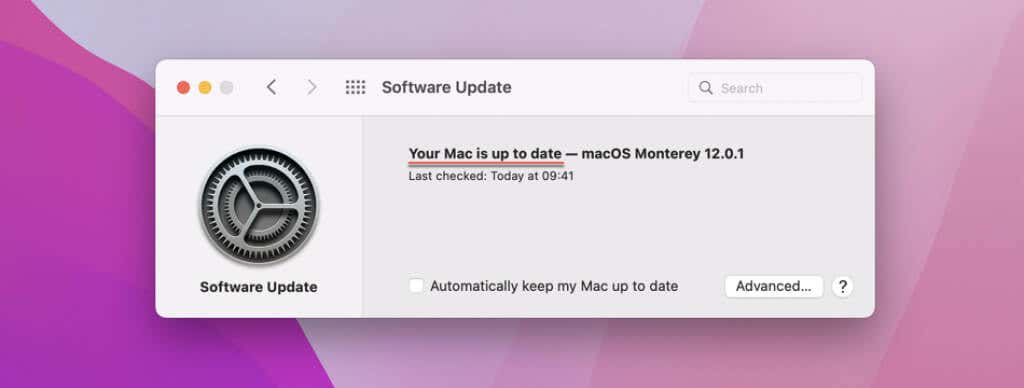
أعد توصيل Magic Keyboard بجهاز Mac
يمكن أيضًا أن يؤدي فصل Magic Keyboard وإعادة توصيلها تمامًا بجهاز Mac إلى إصلاح اتصال Bluetooth الفاسد.
1. افتح تفاحة القائمة واختيار تفضيلات النظام.
2. اختر بلوتوث.
3. اختر X بجوار Magic Keyboard.
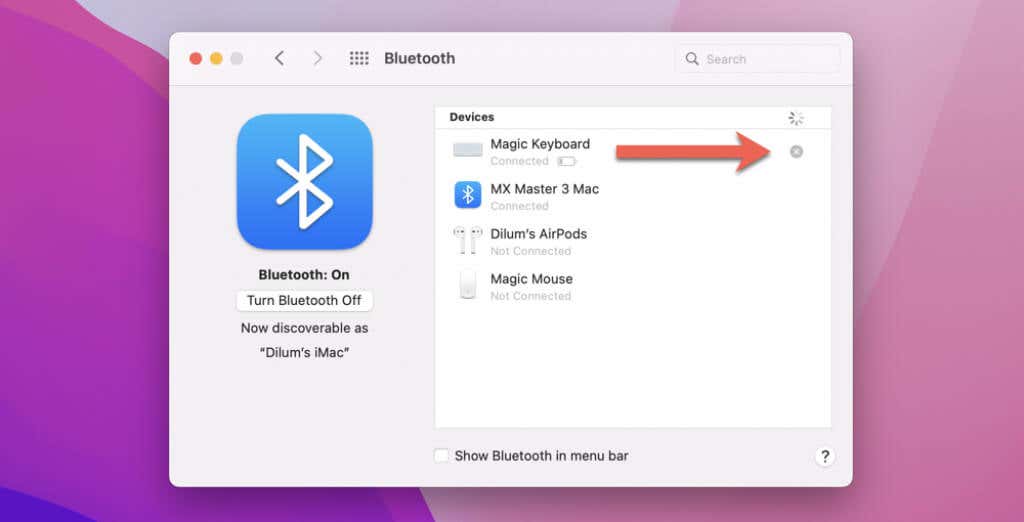
4. اختر يزيل لإلغاء إقران Magic Keyboard من جهاز Mac الخاص بك.
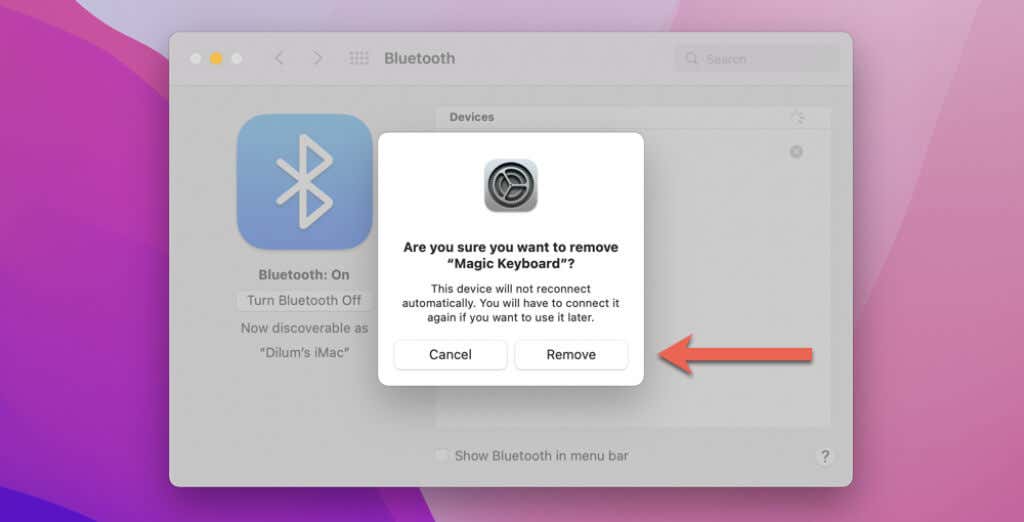
5. قم بإيقاف تشغيل Magic Keyboard ثم أعد تشغيله مرة أخرى. يجب أن يظهر على شاشة البلوتوث للحظات. يختار يتصل عندما يحدث ذلك.
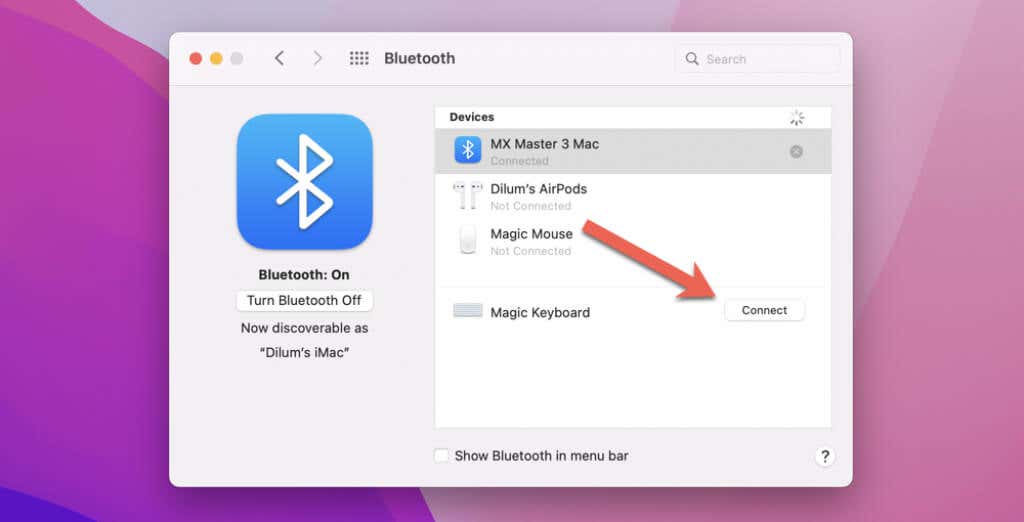
احذف تفضيلات Bluetooth الخاصة بجهاز Mac
يتضمن الإصلاح التالي حذف ملف تفضيلات Bluetooth الخاص بجهاز Mac. هذه طريقة أخرى لتحسين موثوقية أجهزة البلوتوث.
1. افتح أ مكتشف نافذة واختيار يذهب > انتقل إلى المجلد على شريط القائمة.
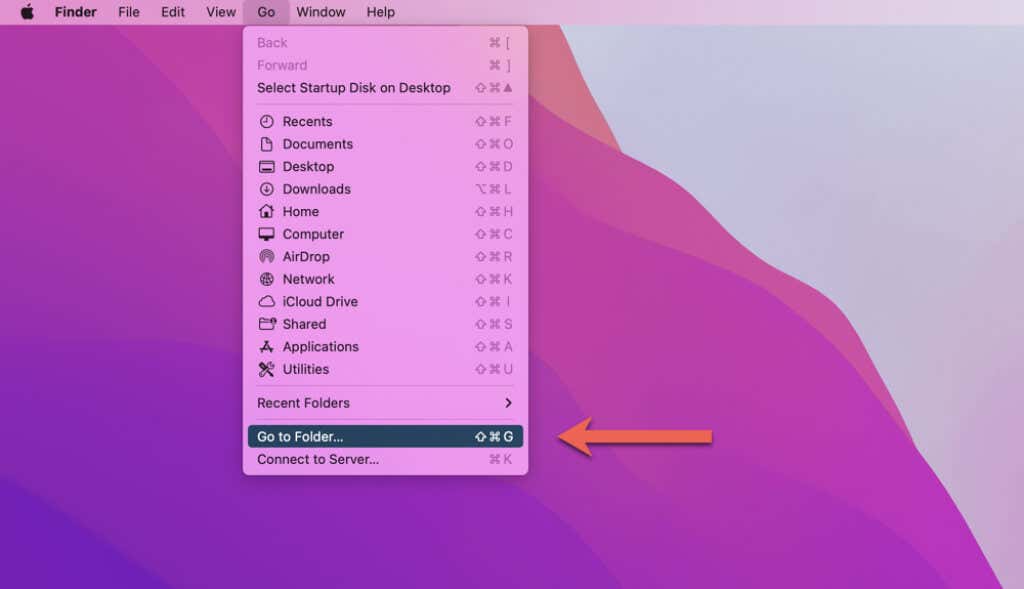
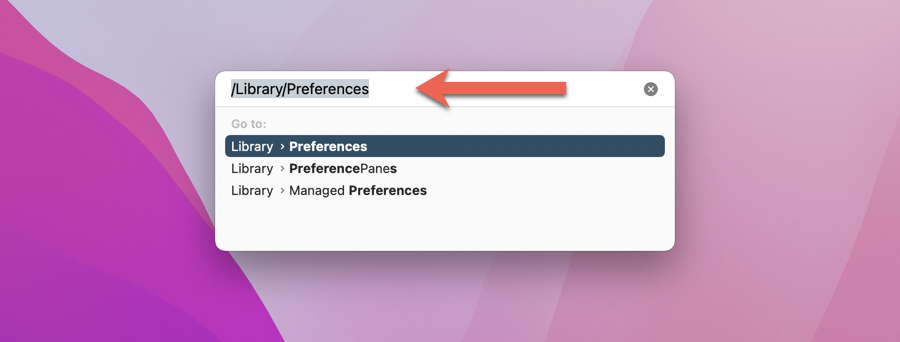
3. حدد موقع الملف التالي وانقله إلى سلة المهملات الخاصة بجهاز Mac:
com.apple.Bluetooth.plist
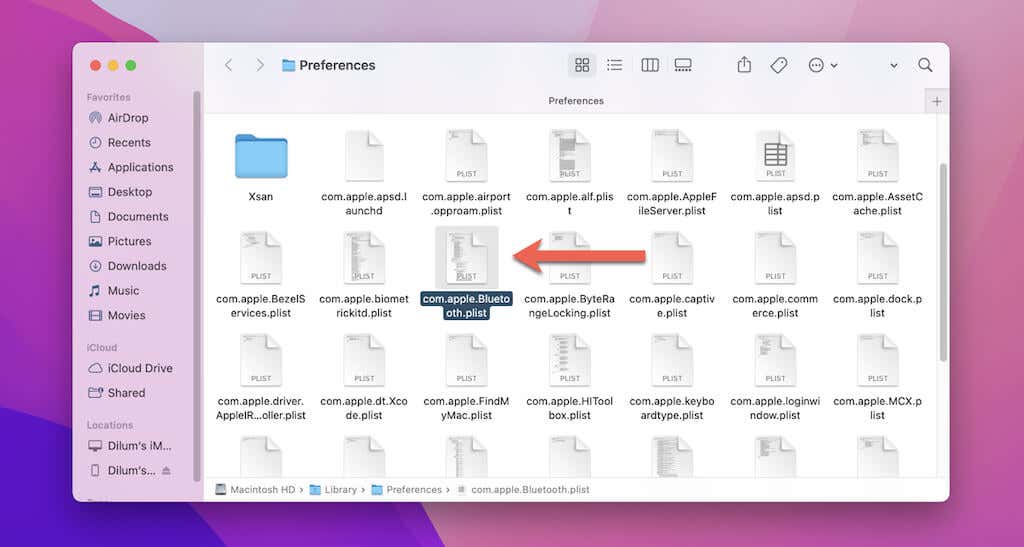
4. أعد تشغيل جهاز Mac الخاص بك.
5. سيقوم نظام التشغيل macOS تلقائيًا بإعادة إنشاء ملف تفضيلات Bluetooth جديد. يمكنك دائمًا استعادة الملف المحذوف من سلة المهملات إذا واجهت مشكلات إضافية لاحقًا.
تنظيف لوحة المفاتيح السحرية
لوحة المفاتيح السحرية ليست عرضة للغبار مثل لوحات مفاتيح Apple المزودة بمفاتيح الفراشة. ولكن إذا ظل Magic Keyboard Caps Lock غير مستجيب تمامًا، فلن يضر تطبيق بضع نفخات قصيرة من الهواء المضغوط أسفل المفتاح.
قم بإعادة ضبط NVRAM الخاص بجهاز Mac
إذا لم ينجح أي من الإصلاحات المذكورة أعلاه، فقد تكون المشكلة هي NVRAM (ذاكرة الوصول العشوائي غير المتطايرة) لجهاز Mac. تحتوي ذاكرة NVRAM على بيانات مهمة للنظام والتي يمكن أن تصبح قديمة وتسبب مشكلات في الأجهزة الطرفية الخارجية. إذا كنت تستخدم جهاز Mac يستند إلى Intel، فلديك خيار إعادة ضبطه يدويًا.
1. قم بإيقاف تشغيل جهاز Mac الخاص بك.
2. قم بتشغيله، ولكن اضغط مع الاستمرار على الزر على الفور يأمر, خيار, ص، و ر مفاتيح.
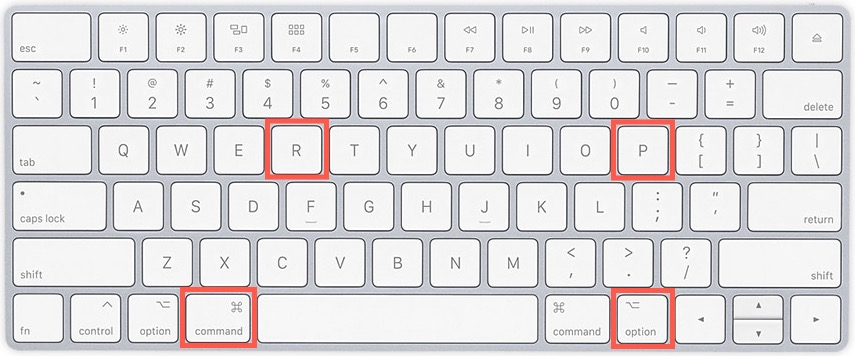
3. استمر في الضغط على المفاتيح حتى تسمع صوت جهاز Mac الخاص بك مرتين. إذا كان جهاز Mac الخاص بك يستخدم شريحة Apple T2 Security، فما عليك سوى تحريرها بمجرد رؤية شعار Apple للمرة الثانية.
إذا لم تؤد إعادة تعيين NVRAM إلى إصلاح مفتاح Caps Lock على Magic Keyboard، فقم بالمتابعة من خلال إعادة تعيين SMC (وحدة التحكم في إدارة النظام).
الاتصال بالدعم أبل
إذا لم تساعد أي من الإصلاحات المذكورة أعلاه في إصلاح Cap Lock على Magic Keyboard، فقد حان الوقت للاتصال بدعم Apple للحصول على المساعدة. من المحتمل أنك تتعامل مع خلل في Caps Lock أو دائرة داخل الجهاز. إذا كانت Magic Keyboard الخاصة بك ضمن فترة الضمان، فمن المرجح أن تحصل على بديل.